Viene visualizzato uno schermo nero non appena inizi a giocare a Valorant? Per molti giocatori, il gioco si blocca subito dopo l’avvio e mostra una schermata nera.
Il problema della schermata nera è comune per i giochi e può essere risolto facilmente con le soluzioni descritte di seguito.

Leggi anche: Come correggere l’errore VAN9003 Valorant in Windows 11/10
Abbiamo mostrato una VIDEO guida alla fine del post per una facile soluzione.
Cosa fare quando ottengo una schermata nera all’avvio su Valorant?
Segui i metodi seguenti ed esegui i passaggi quando ottieni una schermata nera durante la placcatura Valorant.
1) Esegui Valorant in modalità finestra
Esegui Valorant e premi il tasto F11 sulla tastiera. Questo cambierà Valorant in modalità finestra.
Questo aiuterà a risolvere il problema della schermata nera all’avvio del gioco.
Fai clic sull’icona del menu in alto a destra angolo. Seleziona Impostazioni. Quindi vai alla scheda Video e modifica la Modalità di visualizzazione in Finestra a schermo intero. Salva le modifiche e premi nuovamente il tasto F11. Fai clic sul pulsante Conferma dalla finestra Conferma impostazioni di visualizzazione.
2) Esegui Valorant come amministratore
Alcuni elementi del gioco potrebbero richiedere privilegi amministrativi per essere eseguiti.
Quindi, esegui il gioco come amministratore amministratore quando vedi una schermata nera dopo aver avviato il gioco.
Per eseguire Valorant come amministratore, segui i passaggi indicati di seguito:
Fai clic con il pulsante destro del mouse sull’icona di Valorant dal tuo desktop. Apri le sue Proprietà. Fai clic sulla scheda Compatibilità e seleziona la casella Esegui questo programma come amministratore. Se questo non può risolvere il problema.
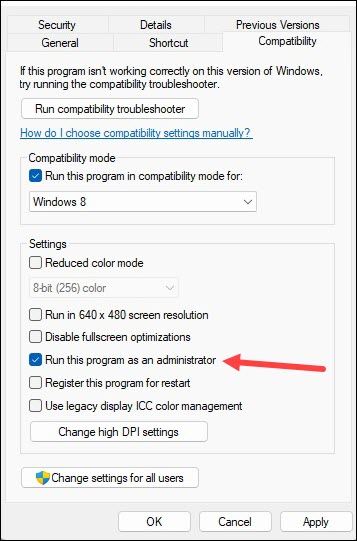
3) Esegui Valorant in modalità compatibilità
A volte la versione di Windows potrebbe non essere compatibile con il gioco.
Quindi, esegui il gioco in modalità di compatibilità e vedi se questo può risolvere il problema.
Segui i passaggi per farlo:
fai clic con il pulsante destro del mouse sull’icona del desktop di Valorant e quindi apri Proprietà.
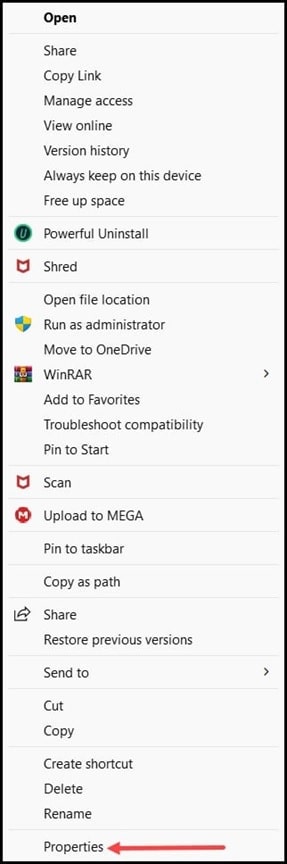
Da Scheda Compatibilità, seleziona la casella Esegui questo programma in modalità compatibilità. Quindi selezionare la versione di Windows.
Ora, apri il gioco e controlla se questo potrebbe risolvere il problema. In caso contrario, risolvere i problemi dei driver grafici.
4) Risolvi i problemi relativi ai driver grafici
Assicurati sempre che i driver grafici siano aggiornati. I giochi appena lanciati sono generalmente instabili con le versioni precedenti dei driver grafici.
Con i nuovi giochi, i produttori di schede grafiche forniscono aggiornamenti dei driver specificamente pensati per migliorare le prestazioni di gioco.
Segui i passaggi seguenti per risolvere i problemi dei driver grafici:
fai clic con il pulsante destro del mouse sul menu Start e scegli Gestione dispositivi.
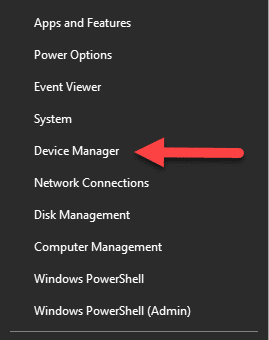
Espandi la Visualizza la sezione Adattatori e fai clic con il pulsante destro del mouse su Driver grafico. Seleziona l’opzione Disinstalla dispositivo e segui le istruzioni sullo schermo.
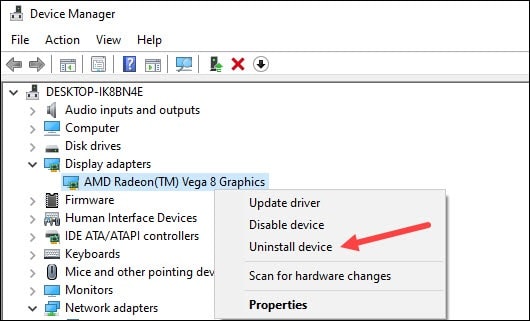
Dopo l’installazione dei driver , installali di nuovo.
Per il driver grafico AMD, installa l’app Radeon. Quindi eseguilo. Allo stesso modo, per i driver grafici NVIDIA,installa ed esegui GeForce Experience.
Se li hai già installati sul tuo PC, eseguili. Rileverà i driver grafici mancanti e li scaricherà e li installerà.
Al termine, riavvia il PC. Quindi eseguire nuovamente l’app per verificare la presenza di eventuali aggiornamenti. Se sono disponibili aggiornamenti, scaricali e installali.
Dopo aver risolto i problemi relativi ai driver grafici, se il problema persiste, interrompi l’overclocking del tuo sistema.
5) Interrompi l’overclocking del tuo sistema
Spesso overclockiamo il nostro sistema per migliorarne le prestazioni. Ma questo a volte può surriscaldare il sistema e di conseguenza influire sulla tua esperienza di gioco.
Quindi, quando ottieni una schermata nera su Valorant, smetti di overclockare il tuo sistema.
6) Reinstalla Valorant
Se nessun altro metodo potrebbe aiutarti a correggere l’errore della schermata nera di Valorant, reinstalla il gioco.
Se c’è qualche problema con il precedente file di installazione, una nuova installazione può risolvere il problema.
Segui i passaggi seguenti per reinstallare Valorant:
Digita Pannello di controllo nella casella di ricerca di Windows e fai clic sull’opzione in alto. Quindi seleziona Programmi e funzionalità.
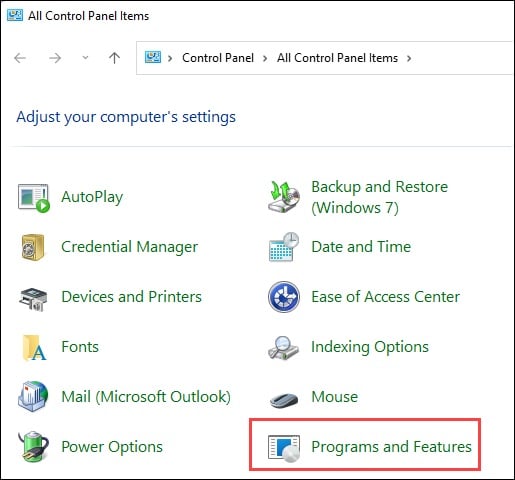
Scorri verso il basso e trova Valorant. Fai clic con il pulsante destro del mouse sul gioco e seleziona Disinstalla.
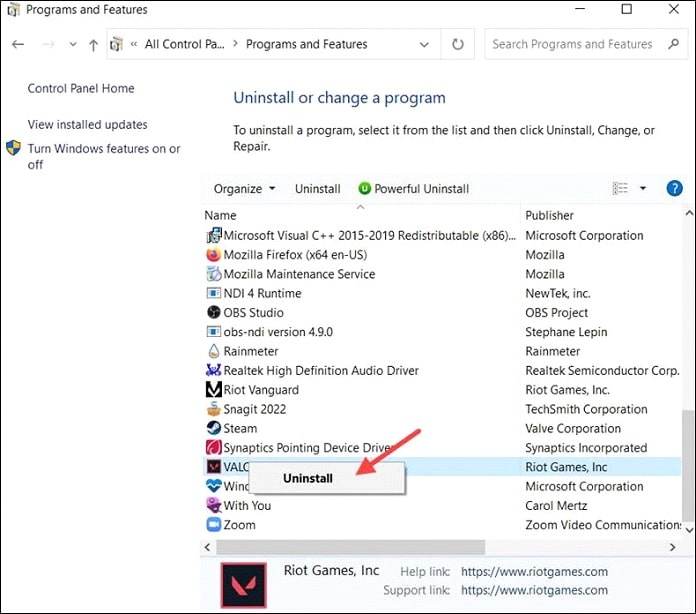
Segui le istruzioni indicato sullo schermo per completare il processo di disinstallazione. Reinstalla Valorant, quindi inizia a goderti il gioco.
Domande frequenti [FAQ]
Come posso riparare lo schermo nero del client Riot?
Aggiorna i driver grafici quando vedi uno schermo nero mentre aprendo il client Riot. Questo problema si verifica in genere a causa di driver grafici obsoleti.
La schermata nera della morte su Windows è risolvibile?
Sì, gli errori BSOD sono generalmente causati da anomalie del software e spesso possono essere riparati. Se una schermata nera si verifica frequentemente, ciò può indicare un grave problema hardware.
Come posso riparare una schermata nera dopo il BIOS?
Per riparare una schermata nera dopo il BIOS, ricollegare il Adattatore CA e batteria. Quindi accendi il PC.
Dopo questo, il tuo sistema inizierà automaticamente a riprendere l’aggiornamento del BIOS.
Lascia che l’aggiornamento del BIOS venga completato e il tuo PC si riavvii.
Final Words
Dopo aver eseguito i metodi di cui sopra, non ricevi una schermata nera mentre giochi a Valorant.
Per ulteriori domande, chiedici nella sezione commenti fornita sotto.